通知のレビュー
次に、アプリケーションでベルおよびオムニチャネル通知がどのように機能するかの概要を示します。 特定の通知は、管理者またはマネージャによって事前定義されています。
ベル通知
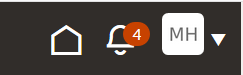
通知を確認する方法を次に示します。
-
サービス・センター・ページのいずれかが表示されていることを確認します。
すべてのベル通知を表示するには、「通知」(ベル・アイコン)をクリックします。
「通知」ウィンドウが表示されます。

-
次のいずれかを行います。
-
キーワードで通知を検索します。
-
そのレコードに対してさらに処理を実行するには、通知リンクをクリックします。 サービス・リクエストの詳細にドリルダウンできます。 たとえば、エスカレートされたサービス・リクエストに関する通知をクリックすると、そのリクエストのアクティビティ・フィードに移動します。
-
「棄却」をクリックして、リストから通知を削除します。
-
通知リンクをクリックするか、「棄却」をクリックすると、通知が既読としてマークされ、通知リストからクリアされます。
オムニチャネル通知
標準レコード通知およびマルチチャネル通知は、すべて同じルック・アンド・フィールでルーティングされます。 様々なタイプのマルチチャネル通知がどのように機能するかを次に示します。
-
着信電話オファーなどの対話型(リアルタイム)通知。
これらの通知は、承認または拒否できます。 処理を実行しないと、チャット・オファーはタイムアウトになります。 1つまたは複数のチャット・オファーを受信できます。 複数のチャット・オファーが積み上げられます。
-
サービス・リクエスト割当通知などの強制(非リアルタイム)通知。
個々の通知、または複数の通知がロール・インされた通知を受信できます。 非リアルタイム通知は、指定されたしきい値に積み上げられ、その後、単一の複数通知に積み上げられます。 ロールアップ通知には、割当数も表示されます。
-
個々の通知で、「表示」をクリックして、ルーティングされたアイテムを新しいタブで開くことができます。 または、「クローズ」をクリックして通知を終了できます。
-
ロールアップされた通知では、「クローズ」をクリックするだけで通知を終了できます。
-
-
デスクトップまたはトースト通知は、デスクトップにフォーカスしたサービス・センターRedwoodインタフェースがない場合に表示されます。